Orbitum весь в вирусах
Сегодня интернет-браузеры выпускают все кому не лень. Одним из самых новых является Orbitum. Что это за программа, далее будет рассмотрено. Правда, заранее хочется огорчить всех пользователей: ничего интересного в плане используемого движка в ней нет (и тот позаимствован).
Orbitum - что это за программа?
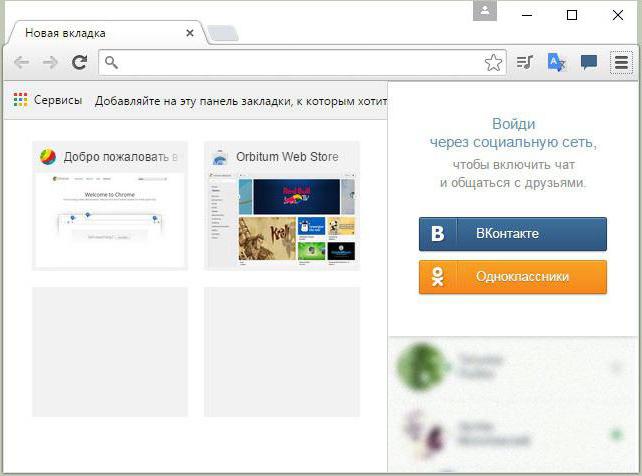
Но давайте посмотрим непредвзятым взглядом на программное обеспечение под названием Orbitum. Что это за программа? Начнем собственно с движка. Создатели этого ПО даже не скрывают, что позаимствовали его у обозревателя Chromium, прародителем которого, в свою очередь, стал небезызвестный Chrome от корпорации Google. Если копнуть глубже, те же браузеры Yandex или Amigo, не считая остальных российских разработок, тоже основаны именно на этом движке. Иными словами, имеем полный плагиат.
Нужно ли приложение на компьютере?
Вопрос функциональности, конечно же, остается в ведении пользователей. Кроме интеграции нескольких самых популярных соцсетей, этот браузер (на удивление) имеет встроенный торрент-клиент, который избавляет юзеров от использования дополнительных программ для загрузки или онлайн-просмотра такого содержимого, и даже собственный медиаплеер (что тоже не новость).

Первоиспытатели вовсю рассказывают о невероятном быстродействии браузера. Но так ли это? На самом деле любой браузер сразу после установки, что называется, летает, а потом в нем накапливается такое количество мусора, которое даже средствами программ-оптимизаторов иногда удалить просто невозможно. И это касается не кэша, а установленных в процессе работы апплета расширений и дополнений, которые могут инсталлироваться в фоновом режиме без участия пользователя (он об этом может даже не знать).
Кроме того, у браузера замечена еще одна негативная особенность. Он способен вести себя как рекламный вирус, устанавливая в собственную оболочку рекламные апплеты и осуществляя редирект на всевозможные сайты с никому не нужной рекламой, которые зачастую могут содержать и вирусные исполняемые коды. Понятно, что ни о какой безопасности здесь и речи быть не может.
А вообще, все Chromium-подобные обозреватели в большинстве случаев являются главной целью атак. Их система защиты настолько слаба, что пробивает ее любой, даже самый примитивный вирус.
Программа Orbitum: как отключить появление новых окон и удалить приложение?
Но давайте посмотрим, что можно сделать для отключения всплывающих окон (для начала). Как минимум следует воспользоваться специализированными надстройками.
Установите в расширениях AdBlock. По крайней мере, это избавит вас от постоянного появления дополнительных окон и меню. Не нравится такой вариант, используйте активацию встроенной технологии Safe Browsing от Yandex, которая тоже должна предупреждать пользователя о попытке посещения потенциально опасных страниц. Но зачем она там нужна? Любой антивирус категории Smart Security на входе определяет такие ресурсы совершенно элементарно. А тут может еще появиться конфликт между самим браузером, антивирусом и средствами защиты Windows.

Программы-деинсталляторы
Но в плане поиска оптимального решения можно применить и весьма радикальные меры. Orbitum для Windows совершенно элементарно удаляется при помощи программных пакетов класса iObit Uninstaller.
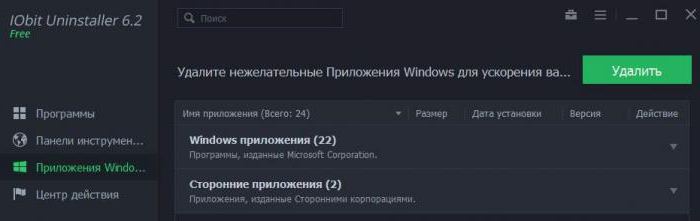
Такие программы, помимо стандартной процедуры удаления, при задействовании мощного анализа способны находить любые остатки от удаленных компонентов с их последующим уничтожением (это не обсуждается). Кроме всего прочего, дополнительных или расширенных прав на удаление того или иного приложения не требуется вообще. Если будет такая необходимость, можно избавиться даже от встроенных программ и служб самой операционной системы, не говоря уже о каких-то браузерах или их установленных надстройках в виде плагинов или расширений.
Краткий итог
Вот кратко и все, что касается браузера Orbitum. Что это за программа, думается, в общих чертах понятно. Насколько целесообразно использование этого обозревателя в повседневной работе, связанной с интернет-серфингом, судить достаточно сложно. Тут право решения, как и положено, остается исключительно за самим пользователем. Так ли хорош браузер, как его рекламируют? Вряд ли. Реклама, как известно, считается двигателем торговли. Не это ли нужно его создателям?
Что такое Orbitum
После того, как Orbitum проникает в вашей системе, он будет изменить параметры запуска для активировать автоматически при загрузке системы. Он имеет возможность удалить некоторые файлы, что приводит к низкой производительности системы и неправильной эксплуатации. Кроме того много подозрительных объявлений можно добавить к вашему браузеру, который держать поросший маком вверх. Эти объявления может занять большое количество системных ресурсов и использования процессора. К тому времени вы можете получить много трудностей при просмотре некоторых сайтов в Интернете. Например вам придется тратить много времени для загрузки страницы.
Кроме того подобно другим adware как Aw оснастки и экран глазури, Orbitum также может помочь их авторов для записи ваших привычках серфинга и собирать ваши деньги. Таким образом вы должны обратить внимание на вашу конфиденциальную информацию, когда вы заразиться Orbitum adware. Как правило Orbitum распространяются через вложения электронной почты, подозрительные ссылки, бесплатные программы и так далее. Быть осторожными при серфинге в Интернете может предотвратить таких вредоносных программ. Если инфекции, необходимо быстро удалить рекламное Orbitum.
Orbitum вирус Скриншот:

Orbitum вирусов, вредоносных и даже опасно:
1. Orbitum вирус проникает компьютеров без сознания.
2. Orbitum вирус поражает различные браузеры и изменить настройки браузера без вашего разрешения.
3. Orbitum вирус добавить дополнений и расширений для браузера таким образом, чтобы генерировать тонн объявлений.
4. объявления Orbitum перенаправления пользователей на вредоносные сайты, которые могут распространять другие вирусы.
5. Orbitum вирус использует уязвимости системы шпионить за пользователями и украсть конфиденциальную информацию.
1. избавиться от вируса Orbitum постоянно и автоматически (рекомендуется)
Чтобы вручную удалить этот неприятный Orbitum вирус, вы должны искать и удалять все записи реестра. DLL и. exe файлы с жесткого диска. Но это будет трудной задачей для выполнения, если вы не имеете такого опыта и знаний. Не упоминать можно удалить неправильные системные файлы и привести к повреждению системы. Таким образом, это, мы рекомендуем вам использовать этот мощный автоматический Virus Removal Tool, чтобы раз и навсегда удалить все вирусы.
Что такое Orbitum
После того, как Orbitum проникает в вашей системе, он будет изменить параметры запуска для активировать автоматически при загрузке системы. Он имеет возможность удалить некоторые файлы, что приводит к низкой производительности системы и неправильной эксплуатации. Кроме того много подозрительных объявлений можно добавить к вашему браузеру, который держать поросший маком вверх. Эти объявления может занять большое количество системных ресурсов и использования процессора. К тому времени вы можете получить много трудностей при просмотре некоторых сайтов в Интернете. Например вам придется тратить много времени для загрузки страницы.
Кроме того подобно другим adware как Aw оснастки и экран глазури, Orbitum также может помочь их авторов для записи ваших привычках серфинга и собирать ваши деньги. Таким образом вы должны обратить внимание на вашу конфиденциальную информацию, когда вы заразиться Orbitum adware. Как правило Orbitum распространяются через вложения электронной почты, подозрительные ссылки, бесплатные программы и так далее. Быть осторожными при серфинге в Интернете может предотвратить таких вредоносных программ. Если инфекции, необходимо быстро удалить рекламное Orbitum.
Orbitum вирус Скриншот:

Orbitum вирусов, вредоносных и даже опасно:
1. Orbitum вирус проникает компьютеров без сознания.
2. Orbitum вирус поражает различные браузеры и изменить настройки браузера без вашего разрешения.
3. Orbitum вирус добавить дополнений и расширений для браузера таким образом, чтобы генерировать тонн объявлений.
4. объявления Orbitum перенаправления пользователей на вредоносные сайты, которые могут распространять другие вирусы.
5. Orbitum вирус использует уязвимости системы шпионить за пользователями и украсть конфиденциальную информацию.
1. избавиться от вируса Orbitum постоянно и автоматически (рекомендуется)
Чтобы вручную удалить этот неприятный Orbitum вирус, вы должны искать и удалять все записи реестра. DLL и. exe файлы с жесткого диска. Но это будет трудной задачей для выполнения, если вы не имеете такого опыта и знаний. Не упоминать можно удалить неправильные системные файлы и привести к повреждению системы. Таким образом, это, мы рекомендуем вам использовать этот мощный автоматический Virus Removal Tool, чтобы раз и навсегда удалить все вирусы.
Орбитум - это быстрый и надежный веб браузер, разработанный на основе движка Chromium с уникальными приложениями для социальных сетей.
Браузер Орбитум содержит ряд уникальных функций:
Панель быстрого запуска - ты можешь настроить список своих любимых сайтов и открывать их всего в один клик, с помощью этой удобной панели, которая открывается вместе с каждой новой вкладкой.
Встроенный Чат - ты можешь общаться с друзьями из своих социальных сетей используя боковую панель чата и при этом открывать любые сайты в окне браузера.
Смена дизайна твоей страницы - в Орбитум ты можешь менять оформление своих страниц ВКонтакте. В нашей галерее более 10.000 различных тем на любой вкус. Меняй вид своей страницы хоть каждый день.
Кроме этого, Orbitum быстро загружает любые сайты, обладает привычным набором функций и имеет простой и понятный внешний вид.
Да! Орбитум взаимодействует с соц. сетями по официальным протоколам, рекомендованным ими же. Орбитум не хранит ваши пароли, а сразу отправляет их в соц. сеть. Ваши данные в полной безопасности.
Орбитум работает на ядре браузера Chromium. В этом браузере меньше всего уязвимостей, которые могут навредить информации на вашем компьютере.
Пользоваться браузером Orbitum очень легко!
После установки Orbitum вы увидите приветственную страницу (она откроется автоматически), которая тут же предложит вам авторизироваться через ваш аккаунт ВКонтакте:

Авторизироваться в Орбитум нужно всего лишь один раз. Вы можете сделать это нажав на любую кнопку ВКонтакте: в центре страницы либо в окне с чатом справа. 
После клика по кнопке ВКонтакте откроется окно авторизации. Введите ваши данные для подключения (логин и пароль) и нажмите на кнопку “Войти”.
Вы также можете авторизироваться в Орбитум через Одноклассники, нажав на соответствующие кнопки в окне чата справа.
Если у вас есть аккаунты во всех указанных соц. сетях, вы можете подключить их и пользоваться ими одновременно.
Панель быстрого запуска доступна в каждой новой вкладке и выглядит так:

Открывать и закрывать боковую панель чата вы
можете кликнув по иконке в верхнем правом
углу браузера.
Для того, чтобы активировать чат и увидеть
список ваших друзей, авторизируйтесь через
соотвествующую социальную сеть:

После того как вы авторизировались в одной или нескольких соц сетях, чат будет выглядеть так:

Попасть в галерею тем Орбитум вы можете кликнув по иконке прямо у вас на странице ВКонтакте:

Попав в галерею, вам нужно всего-лишь найти дизайн страницы, который вам понравится и кликнуть по кнопке “Установить”.

Кликнув по иконке “ Сменить тему” у себя на странице ВКонтакте вы попадете в галерею тем.

Там перейдите в раздел “Мои темы” и нажмите на кнопку “создать тему”.

Orbitum по умолчанию запоминает открытые страницы и открывает их при следующем запуске.
Если вы ранее меняли эту настройку и желаете, чтобы при закрытии браузера открытые страницы сохранились снова, вам необходимо в меню Orbitum перейти в “Настройки” и выбрать опцию “Последние открытые страницы” в блоке “Начальная группа”.
Для того, чтобы создать закладку открытой вами страницы, нажмите на специальную кнопку в виде звезды в правой части адресной строки. В появившемся окне вы сможете переименовать закладку или выбрать папку для её размещения. Количество создаваемых закладок не ограничено.
Для того, чтобы панель закладок появилась под адресной строкой браузера, откройте меню Orbitum, перейдите в “Закладки” и выберите опцию “Показывать панель закладок”.
Страницы, добавленные таким образом в закладки, будут отмечены желтой звездой.
Если вы пользуетесь другим браузером, вам необходимо сначала экспортировать закладки в виде HTML-файла. После этого откройте меню Orbitum , перейдите в “Закладки”, далее в “Диспетчер закладок” и откройте меню “Упорядочить”. Выберите опцию “Импортировать закладки” и откройте сохраненный HTML-файл.
Если у вас в Orbitum ещё нет закладок, импортированные элементы отобразятся на панели под адресной строкой. Если в Orbitum уже есть закладки, новые элементы будут помещены в папку 'Импортированные из (название браузера)' в конце панели.
Для того, чтобы любые ссылки открывались в Orbitum, откройте меню Orbitum и в блоке “Браузер по умолчанию” нажмите на кнопку “Назначить Orbitum браузером по умолчанию“.
Если в качестве главной у вас выбрана страница быстрого доступа, изменить поисковую систему в настоящий момент нельзя, но вы можете изменить поисковую систему для омнибокса (поисковой строки, находящейся в верхней части браузера).
Для этого откройте меню Orbitum , перейдите в “Настройки” и выберите необходимый вариант в блоке “Поиск”.
Cookies (кукис) - это небольшие файлы, которые создаются при посещении сайтов для различения пользователей и хранения данных о них (пароли, настройки, персональные данные). Если вы не сохраняли эти данные в браузере (по предложению браузера или самого сайта), они не будут записаны в файлы кукис.
В Orbitum файлы кукис включены по умолчанию. Если вы желаете их отключить, откройте меню Orbitum , перейдите в “Настройки” и кликните по ссылке “Показать дополнительные настройки”. Далее в блоке “Личные данные” нажмите на кнопку “Настройки контента” и в блоке “Файлы cookies” выберите необходимый вариант.
Если вам необходимо очистить файлы кукис, откройте меню Orbitum , перейдите в “Историю” и нажмите на кнопку “Очистить историю”. Вы увидите всплывающее окно, в котором сможете отметить, что именно и за какой период времени необходимо удалить.
Orbitum по умолчанию блокирует всплывающие окна. Если вы желаете включить их отображение, меню Orbitum , перейдите в “Настройки” и кликните по ссылке “Показать дополнительные настройки”. Далее в блоке “Личные данные” нажмите на кнопку “Настройки контента” и в блоке “Всплывающие окна” выберите необходимый вариант.
Если вам необходимо удалить историю просмотров или поиска, откройте меню Orbitum , перейдите в “Историю” и нажмите на кнопку “Очистить историю”. Вы увидите всплывающее окно, в котором сможете отметить, что именно и за какой период времени необходимо удалить.
“Тихий режим” позволяет скрыть панель контактов, размещенную в правой части браузера. Чтобы включить “тихий режим”, нажмите на специальную кнопку в правом верхнем углу браузера.
Чтобы выйти из тихого режима, нажмите на специальную кнопку в правом верхнем углу браузера.
Режим “инкогнито” позволяет открывать сайты и качать файлы так, чтобы ваши действия не записывались в историю просмотров и загрузок. Если вы закроете окно, открытое в режиме инкогнито, все файлы cookie будут удалены.
Чтобы смотреть сайты в режиме “инкогнито”, откройте меню Orbitum и выберите опцию “Новое окно в режиме инкогнито”. В левом верхнем углу нового окна вы увидите значок , означающий, что все сайты, открываемые в данном окне, будут просматриваться скрыто.
Для того, чтобы изменить размер страницы и текста откройте меню Orbitum и с помощью опции “Масштаб” управляйте размером.
Для более детальной настройки размера и стиля шрифта откройте меню Orbitum , перейдите в “Настройки” и кликните по ссылке “Показать дополнительные настройки”. В блоке “веб-контент” вы сможете настроить размер и стиль шрифта, а также поменять кодировку.
Для того, чтобы изменить язык интерфейса Orbitum, откройте меню Orbitum , перейдите в “Настройки” и кликните по ссылке “Показать дополнительные настройки”.
Далее в блоке “Языки” нажмите на кнопку “Настройки языков и проверки правописания”, выберите необходимый язык из списка (или добавьте его, с помощью кнопки “Добавить”) и нажмите на кнопку “Отображать Orbitum на этом языке”. Подтвердите выбор, нажав на кнопку “Ок”.
Прежде всего вам нужно создать нового пользователя в нашем менеджере профилей. Кликните по кнопке в правом верхнем углу и зарегистрируйте нового пользователя.

Перед закрытием браузера не забудьте кликнуть по опции “заблокировать” в вашем профиле.
Теперь никто, кроме вас, не сможет посмотреть вашу историю посещенных страниц, зайти в ВК и на другие открытые страницы!

Причиной медленной загрузки веб-страниц могут быть различные факторы:
- низкая скорость интернет-соединения, обусловленная проблемами на стороне интернет-провайдера;
- низкая скорость интернет-соединения, обусловленная неисправностью оборудования, которое используется для подключения к сети Интернет;
- появление на ПК какого-либо вируса и другой вредоносной программы.
- работа приложений, также использующих интернет-соединение (загрузка файлов, торрент-клиенты, онлайн игры).
Вероятно, данные для авторизации были введены не корректно. Введите данные вручную, проверьте их правильность (раскладку клавиатуры, регистр, наличие лишних пробелов). Если вводимые данные точны, но вы все же не смогли авторизоваться в соц. сети, обратитесь в службу поддержки соответствующей соц. сети.
Темы для оформления ВКонтакте, установленные с помощью браузера Orbitum, можно видеть только в этом браузере. Если вы применили тему, но не видите соответствующих изменений на странице ВКонтакте, обратите внимание, какой браузер вы используете.
Если у вас появились вопросы по пользованию Orbitum, пожелания или предложения, вы можете написать нам через форму обратной связи. Мы с радостью вам ответим!
Поймали вирус в браузере, и теперь постоянно выскакивает реклама? Это ужасно раздражает. Да и вылечить браузер от вирусов не так-то просто. Их еще нужно найти, а многие современные антивирусы попросту не видят эту заразу. Собственно, поэтому у вас и появляются всплывающие окна, а также постоянно открываются рекламные страницы (например, Вулкан или других казино).
Так что делать, если браузер заражен вирусом? Найти и избавиться от него 🙂 . Специально для этого ниже приведено 6 эффективных способов, как удалить вирус из браузера. А в качестве бонуса – пару полезных советов о том, как защитить свой компьютер или ноутбук от повторного заражения.
А есть ли вирус в браузере
Как понять, что браузер был заражен? Это можно увидеть по следующим симптомам:
- Появилось слишком много рекламных баннеров. Даже на тех сайтах, где рекламы раньше не было. И даже при условии, что у вас установлен Adblock или Adguard.
- Периодически появляются просьбы отправить SMS-сообщение на короткие номера. Причем они выскакивают на доверенных сайтах вроде Вконтакте. Вирус в браузере полностью копирует внешний вид сайта (например, того же ВК), а на самом деле это совершенно другой веб-ресурс. Хотя внешне их вообще не отличить.
![]()
- Появление сообщений о том, что через пару дней ноутбук или компьютер будет заблокирован. Или о том, что нужно обновить Adobe Flash Player (разумеется, этого делать не следует).
- Появление видео и картинок эротического содержания.
- Открытие новых вкладок в браузере без вашего разрешения.
Откуда в браузере появляются вирусы
И в 99% случаев виноват сам пользователь. Почему? Да потому, что обычно лечение браузера от вирусов требуется после:
Сюда же можно добавить отсутствие антивируса на ПК или ноутбуке. Конечно, от всех вирусов он вас не защитит, но некоторые все же обнаружит и удалит. А если думать головой и вручную проверять подозрительные файлы антивирусом, это поможет вам избежать многих проблем. В этом можете быть уверены.
Если ваш ПК или ноутбук еще не защищен, тогда обязательно прочитайте эту статью: Самые лучшие бесплатные антивирусы для компьютера.
Как почистить браузер от вирусов и рекламы
С причинами и симптомами вирусов разобрались, теперь перейдем к главному. Итак, как избавиться от рекламного вируса в браузере? Здесь все зависит от того, какую именно заразу вы словили. Впрочем, ниже приведена пошаговая инструкция, выполнив которую вы сможете вылечить браузер от различных рекламных вирусов.
Итак, чтобы избавиться от вирусов в браузере, выполните следующие действия:
Если в браузере появилась реклама, это нужно сделать в первую очередь. От рекламных баннеров антивирус не поможет, зато он найдет вирусы на ПК (а они могут быть и в самой системе Windows).
Некоторые расширения устанавливаются сами. Поэтому зайдите в браузер и проверьте, есть ли там дополнения, которые вы не ставили. Также рекомендуется удалить те из них, которыми не пользуетесь.

Чтобы открыть их, перейдите в Пуск – Панель управления – Программы и компоненты.
Иногда вредоносные модули устанавливаются как обычный софт (например, Webalta). Чтобы удалить вирус, запускающий рекламу в браузере, достаточно лишь найти его и удалить из этого списка.


Также многие вирусы редактируют и этот файлик. В результате при открытии какого-то популярного веб-сайта открывается другой (внешне он выглядит так же, и разницы вы не заметите). А далее появляются сообщения с просьбой отправить смс, всплывающие окна, агрессивная реклама и т.д. Убрать этот рекламный вирус можно двумя способами. Первый – с помощью антивирусной утилиты AVZ. А второй – вручную. Для этого:
- Перейдите по пути C:\Windows\System32\drivers\etc.
- Откройте файл hosts через блокнот.
- Удалите лишние строчки. Нормальный файл hosts должен выглядеть следующим образом:

Программы для очистки браузера от вирусов
Также существуют специальные программы для удаления вирусов в браузере. Они видят то, что пропустили антивирусы и помогают избавиться от вредоносных рекламных модулей.
Первая отличная программа для очистки браузера от рекламы и вирусов – AdwCleaner (ссылка на оф. сайт).
Эта утилита выполнит быстрый поиск вирусов в браузере и найдет все рекламные тулбары, баннеры, вредоносные скрипты. Также умеет осуществлять очистку ярлыков, файлов и реестра.
Еще одна эффективная программа для чистки браузеров от вирусов. Быстро просканирует ПК или ноутбук и поможет избавиться от всплывающих окон и надоевшей рекламы (ссылка на оф. сайт).Ее возможностей более чем предостаточно, чтобы найти вирус в браузере и удалить его.

Рекомендуется использовать обе эти программы одновременно. Вместе они на 95% очистят ваш компьютер от всех рекламных вирусов. Причем найдут даже то, о чем вы и не подозревали.
Также есть еще и другие отличные программы. Подробнее о них читайте здесь – Утилиты для удаления рекламных вирусов.
Защита браузера от рекламы и вирусов
И напоследок, как и обещал, приведу несколько полезных советов о том, как защитить браузер от вирусов:
- Установите на ноутбук или ПК антивирус. Можно бесплатный. Главное – не забывайте обновлять его (или включите автообновление). В половине случаев он поможет вам удалить вирус из браузера. А точнее – не допустить заражения. Рекомендую прочитать: ТОП антивирусов для Windows 10.
- Установите программу для удаления рекламных вирусов. То, что пропустят антивирусы, заметят специальные утилиты вроде AdwCleaner или HitmanPRO. При таком сочетании ни одна зараза на ваш ПК просто не пролезет. А для собственного спокойствия периодически запускайте проверку браузера на вирусы (например, 1 раз в месяц).
- Установите расширение в браузере для блокировки рекламы. Это может быть Adblock или Adguard – на ваше усмотрение. А если захотите отключить рекламу на любимом сайте или блоге (чтобы поддержать его владельца материально), просто добавьте этот веб-ресурс в исключение.
Как говорится, самый лучший антивирус – тот, который сидит по ту сторону монитора 🙂 . То есть, пользователь. Если же вы будете нарушать вышеописанные правила, то никакой антивирус вам не поможет. В интернете нужно быть предельно осторожным – помните об этом!
Название угрозы: Orbitum
Исполяемый файл: Orbitum.dll
Тип угрозы: Adware
Затронутые ОС: Win32/Win64 (Windows XP, Vista/7, 8/8.1, Windows 10)
Способ заражения Orbitum
устанавливается на ваш компьютер вместе с бесплатными программами. Этот способ можно назвать "пакетная установка". Бесплатные программы предлагают вам установить дополнительные модули (Orbitum). Если вы не отклоните предложение установка начнется в фоне. Orbitum копирует свои файлы на компьютер. Обычно это файл Orbitum.dll. Иногда создается ключ автозагрузки с именем Orbitum и значением Orbitum.dll. Вы также сможете найти угрозу в списке процессов с именем Orbitum.dll или Orbitum. также создается папка с названием Orbitum в папках C:\Program Files\ или C:\ProgramData. После установки Orbitum начинает показывать реламные баннеры и всплывающую рекламу в браузерах. рекомендуется немедленно удалить Orbitum. Если у вас есть дополнительные вопросы о Orbitum, пожалуйста, укажите ниже. Вы можете использовать программы для удаления Orbitum из ваших браузеров ниже.
Скачайте утилиту для удаления
Скачайте эту продвинутую утилиту для удаления Orbitum и Orbitum.dll (загрузка начнется немедленно):
* Утилита для удаления был разработан компанией EnigmaSoftware и может удалить Orbitum автоматически. Протестирован нами на Windows XP, Windows Vista, Windows 7, Windows 8 и Windows 10. Триальная версия Wipersoft предоставляет функцию обнаружения угрозы Orbitum бесплатно.
Функции утилиты для удаления
- Удаляет файлы созданные Orbitum.
- Удаляет ключи реестра созданные Orbitum.
- Активируйте активную защиту для предотвращения заражения.
- Решите побочные проблемы с браузерами (реклама, перенаправления).
- Удаление гарантировано - если Wipersoft не справляется обратитесь за бесплатной поддержкой.
- Тех. поддержка в режиме 24/7 включена в предложение.
Скачайте Spyhunter Remediation Tool от Enigma Software
Скачайте антивирусные сканер способный удалить Orbitum и Orbitum.dll (загрузка начнется немедленно):
Функции Spyhunter Remediation Tool
- Удаляет файлы созданные Orbitum.
- Удаляет ключи реестра созданные Orbitum.
- Устраняет браузерные проблемы.
- "Утилита для удаления тулбаров" поможет избавиться от нежелательных дополнений.
- Удаление гарантировано - если Spyhunter Remediation Tool не справляется обратитесь за бесплатной поддержкой.
- Тех. поддержка в режиме 24/7 включена в предложение.
We noticed that you are on smartphone or tablet now, but you need this solution on your PC. Enter your email below and we’ll automatically send you an email with the downloading link for Orbitum Removal Tool, so you can use it when you are back to your PC.
Наша служба тех. поддержки удалит Orbitum прямо сейчас!
Здесь вы можете перейти к:
Как удалить Orbitum вручную
Проблема может быть решена вручную путем удаления файлов, папок и ключей реестра принадлежащих угрозе Orbitum. Поврежденные Orbitum системные файлы и компоненты могут быть восстановлены при наличии установочного пакета вашей операционной системы.
Чтобы избавиться от Orbitum, необходимо:
1. Остановить следующие процессы и удалить соответствующие файлы:
Предупреждение: нужно удалить только файлы с именами и путями указанными здесь. В системе могут находится полезные файлы с такими же именами. Мы рекомендуем использовать утилиту для удаления Orbitum для безопасного решения проблемы.
2. Удалить следующие вредоносные папки:
3. Удалить следующие вредоносные ключи реестра и значения:
Предупреждение: если указано значение ключа реестра, значит необходимо удалить только значение и не трогать сам ключ. Мы рекомендуем использовать для этих целей утилиту для удаления Orbitum.
Удалить программу Orbitum и связанные с ней через Панель управления
Мы рекомендуем вам изучить список установленных программ и найти Orbitum а также любые другие подозрительные и незнакомы программы. Ниже приведены инструкции для различных версий Windows. В некоторых случаях Orbitum защищается с помощью вредоносного процесса или сервиса и не позволяет вам деинсталлировать себя. Если Orbitum не удаляется или выдает ошибку что у вас недостаточно прав для удаления, произведите нижеперечисленные действия в Безопасном режиме или Безопасном режиме с загрузкой сетевых драйверов или используйте утилиту для удаления Orbitum.
Windows 10
- Кликните по меню Пуск и выберите Параметры.
- Кликните на пункт Система и выберите Приложения и возможности в списке слева.
- Найдите Orbitum в списке и нажмите на кнопку Удалить рядом.
- Подтвердите нажатием кнопки Удалить в открывающемся окне, если необходимо.
Windows 8/8.1
- Кликните правой кнопкой мыши в левом нижнем углу экрана (в режиме рабочего стола).
- В открывшимся меню выберите Панель управления.
- Нажмите на ссылку Удалить программу в разделе Программы и компоненты.
- Найдите в списке Orbitum и другие подозрительные программы.
- Кликните кнопку Удалить.
- Дождитесь завершения процесса деинсталляции.
Windows 7/Vista
- Кликните Пуск и выберите Панель управления.
- Выберите Программы и компоненты и Удалить программу.
- В списке установленных программ найдите Orbitum.
- Кликните на кнопку Удалить.
Windows XP
- Кликните Пуск.
- В меню выберите Панель управления.
- Выберите Установка/Удаление программ.
- Найдите Orbitum и связанные программы.
- Кликните на кнопку Удалить.
Удалите дополнения Orbitum из ваших браузеров
Orbitum в некоторых случаях устанавливает дополнения в браузеры. Мы рекомендуем использовать бесплатную функцию "Удалить тулбары" в разделе "Инструменты" в программе Spyhunter Remediation Tool для удаления Orbitum и свяанных дополнений. Мы также рекомендуем вам провести полное сканирование компьютера программами Wipersoft и Spyhunter Remediation Tool. Для того чтобы удалить дополнения из ваших браузеров вручную сделайте следующее:
Предупреждение: Эта инструкция лишь деактивирует дополнение. Для полного удаления Orbitum используйте утилиту для удаления Orbitum.
Google Chrome
- Запустите Google Chrome.
- В адресной строке введите chrome://extensions/.
- В списке установленных дополнений найдите Orbitum и кликните на иконку корзины рядом.
- Подтвердите удаление Orbitum.
Mozilla Firefox
- Запустите Firefox.
- В адресной строке введите about:addons.
- Кликните на вкладку Расширения.
- В списке установленных расширений найдите Orbitum.
- Кликните кнопку Удалить возле расширения.
Защитить компьютер и браузеры от заражения
Рекламное программное обеспечение по типу Orbitum очень широко распространено, и, к сожалению, большинство антивирусов плохо обнаруживают подобные угрозы. Чтобы защитится от этих угроз мы рекомендуем использовать SpyHunter, он имеет активные модули защиты компьютера и браузерных настроек. Он не конфликтует с установленными антивирусами и обеспечивает дополнительный эшелон защиты от угроз типа Orbitum.
Читайте также:



